cPanel에서 WordPress 사용자 이름과 비밀번호를 찾는 방법
게시 됨: 2021-08-30호스트가 cPanel을 지원하는 경우 cPanel에서 WordPress 사용자 이름과 비밀번호를 찾는 방법을 알아야 합니다. 관리자 메일에 액세스할 수 없을 때 비밀번호를 재설정해야 하는 경우 이 기능이 유용합니다.
암호 복구를 위해 언제 cPanel 또는 phpMyAdmin을 사용해야 합니까?
아시다시피 WordPress는 관리자 이메일에도 비밀번호를 보내지 않으므로 비밀번호를 잊어버린 경우 재설정할 수 있습니다. 때로는 관리자 이메일이 호스팅 제공업체의 문제로 인해 WordPress에서 보낸 재설정 이메일 비밀번호를 받지 못한다는 보고가 있습니다. 개인이 사이트의 관리자 이메일에 액세스할 수 없는 경우가 있습니다. 이 경우 동일한 프로필에서 비밀번호를 재설정할 수 없습니다.
사이트 관리자가 여러 명인 경우 사이트의 다른 관리자에게 비밀번호 재설정을 요청할 수 있습니다. 관리자가 사이트에 로그인하면 사용자>모든 사용자에서 쉽게 수행할 수 있습니다. 단, 귀하가 사이트의 유일한 관리자인 경우에는 그러하지 않습니다.
이메일에 대한 액세스 권한을 이미 상실했기 때문에 이메일 비밀번호 복구를 진행할 수 없습니다. 이러한 경우에 남은 유일한 옵션은 cPanel, phpMyAdmin, functions.php 파일에서 또는 비상 비밀번호 재설정 스크립트를 사용하여 비밀번호를 복구하는 것입니다.
cPanel에서 WordPress 사용자 이름과 비밀번호를 찾는 방법
우선, 사이트에 대한 cPanel 액세스 권한이 있는지 확인해야 합니다. 이러한 경우 cPanel을 사용하여 phpMyAdmin을 사용하여 비밀번호를 재설정할 수 있습니다.
호스트에 따라 cPanel 내부의 서비스가 약간 다릅니다. 이 단계와 관련하여 혼란이 있는 경우 언제든지 호스팅 제공업체의 지원을 요청할 수 있습니다.
모든 WordPress 사이트에는 사이트가 웹 사이트 구성 요소를 로드할 수 있는 MySQL 데이터베이스가 필요합니다. 데이터베이스에는 사이트의 각 사용자 비밀번호도 저장됩니다. 이 비밀번호는 암호화되어 있으며 이 비밀번호를 보려면 호스팅 계정의 관리자 권한이 필요합니다.
이제 cPanel에서 WordPress 사용자 이름과 비밀번호를 찾는 방법을 알아보겠습니다.
먼저 호스팅 환경에 로그인하고 cPanel을 검색합니다. 앞서 말했듯이 cPanel의 위치는 사용하는 호스팅 제공업체에 따라 다를 수 있습니다.
모든 cPanel 내부에는 데이터베이스 섹션이 있습니다.

데이터베이스 내부에는 phpMyAdmin, MySQL 데이터베이스, MySQL 데이터베이스 마법사 및 원격 MySQL이 있습니다.
앞으로의 단계를 따르려면 phpMyAdmin을 열어야 합니다.
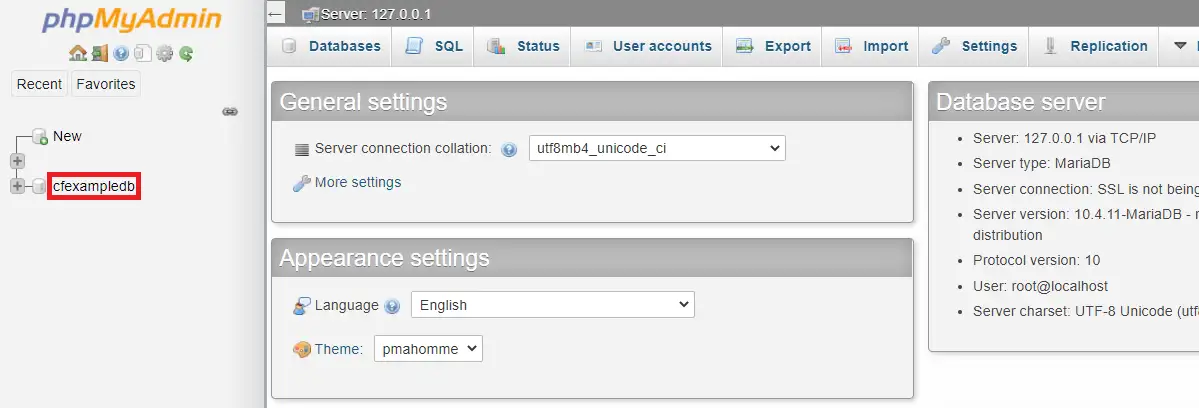
phpMyAdmin을 열면 왼쪽에 데이터베이스 목록이 나타납니다.
사이트에 도메인과 하위 도메인이 있는 경우 왼쪽 열에 여러 데이터베이스가 표시됩니다. 사용자 비밀번호를 검색하는 도메인 또는 하위 도메인의 데이터베이스를 입력해야 합니다.
데이터베이스 이름을 잊어버리면 어떻게 됩니까?
파일 관리자에서 WordPress 파일이 설치된 루트 폴더를 엽니다. 거기에서 wp-config.php 파일을 볼 필요가 있습니다. 하위 도메인의 경우 하위 도메인의 하위 폴더에서 wp-config.php를 찾아야 합니다. 구성 파일은 각 도메인과 하위 도메인에 대해 별도입니다.
필요한 파일을 찾으면 다음 형식으로 데이터베이스 이름, 데이터베이스 사용자 및 데이터베이스 암호를 찾을 수 있습니다.

/** MySQL 데이터베이스 이름 */ 정의( 'DB_NAME', 'your_database_name_is_present_here' ); /** MySQL 데이터베이스 사용자 이름 */ 정의( 'DB_USER', 'your_database_username_is_present_here' ); /** MySQL 데이터베이스 비밀번호 */ 정의( 'DB_PASSWORD', 'your_database_password_is_present_here' ); /** MySQL 호스트 이름 */ 정의( 'DB_HOST', '호스트 이름_is_present_here' );
phpMyAdmin 내에서 이 데이터베이스 이름을 확인해야 하므로 데이터베이스 이름을 기록해 두어야 합니다.
데이터베이스 이름을 파악했으면 phpMyAdmin을 다시 열고 왼쪽에서 데이터베이스 이름을 선택합니다.
데이터베이스에서 WordPress 비밀번호를 재설정하는 방법
먼저 cPanel에서 WordPress 사용자 이름과 비밀번호를 찾는 방법을 알아야 합니다. 그런 다음 재설정할 수 있습니다.
데이터베이스를 연 후 왼쪽 열에서 wp_users를 검색합니다.
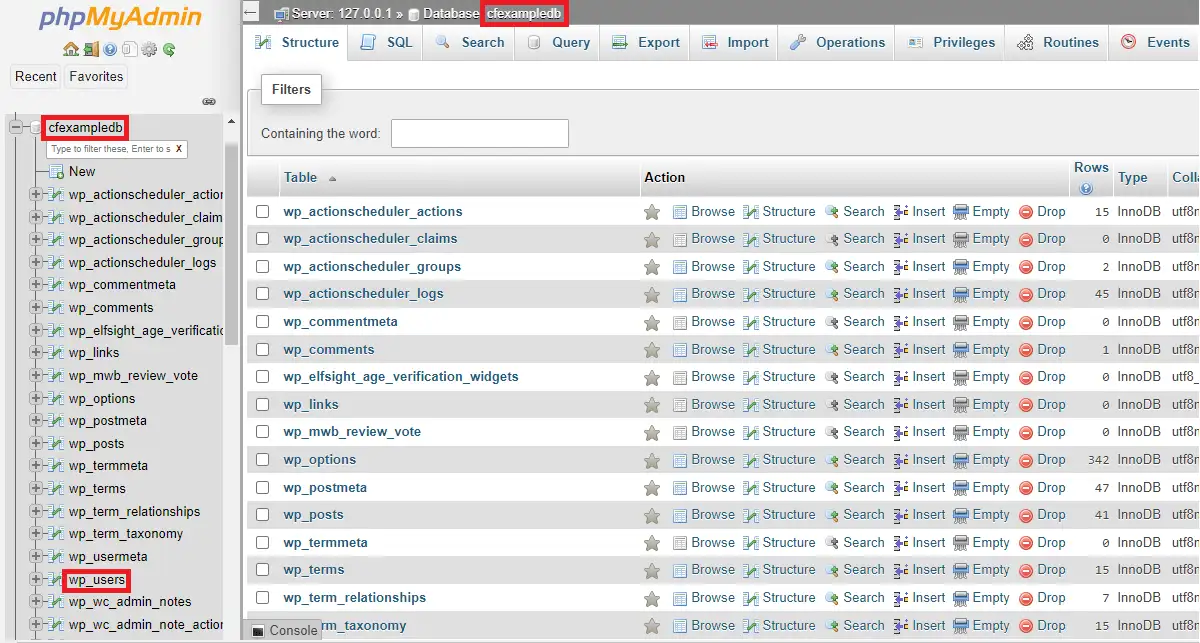
열면 WordPress 사이트에 일부 역할이 할당된 모든 사용자를 볼 수 있습니다.
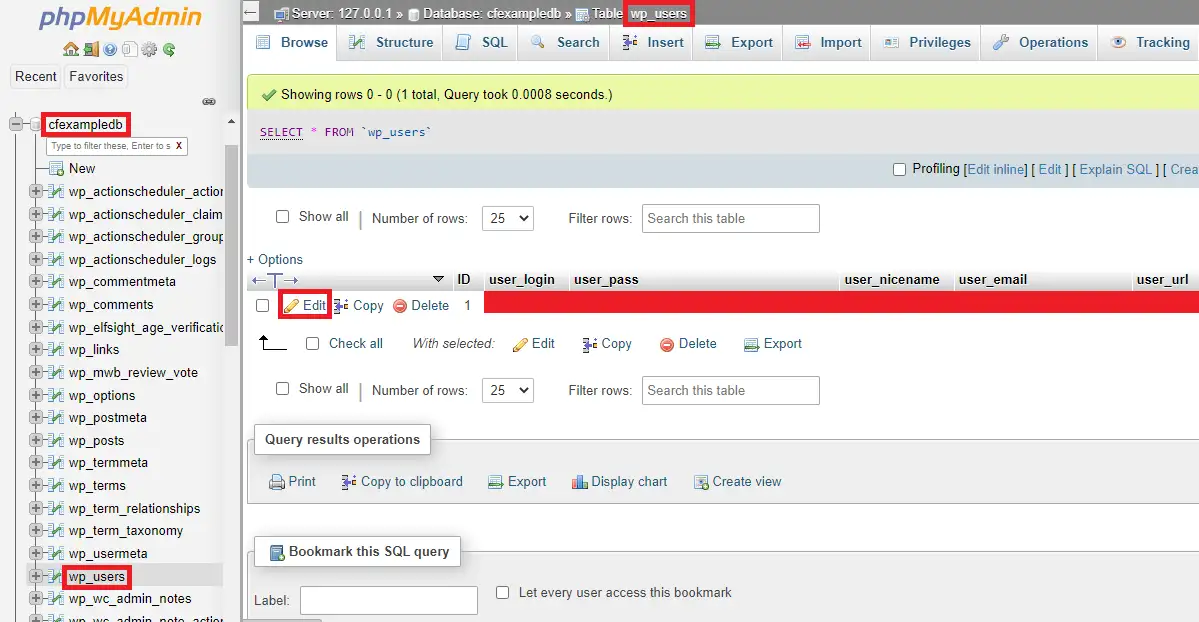
사용자 등록 날짜, 이메일, 비밀번호, 사용자 이름 등과 같은 다양한 세부 정보가 있습니다.
특정 행에는 특정 사용자의 사용자 세부 정보를 변경하려는 경우 편집 옵션이 있습니다. 비밀번호는 대소문자를 구분하므로 나중에 대시보드에 로그인할 수 있도록 비밀번호를 저장해 두십시오. 이 창에서 사이트의 모든 사용자의 비밀번호를 변경할 수 있습니다.
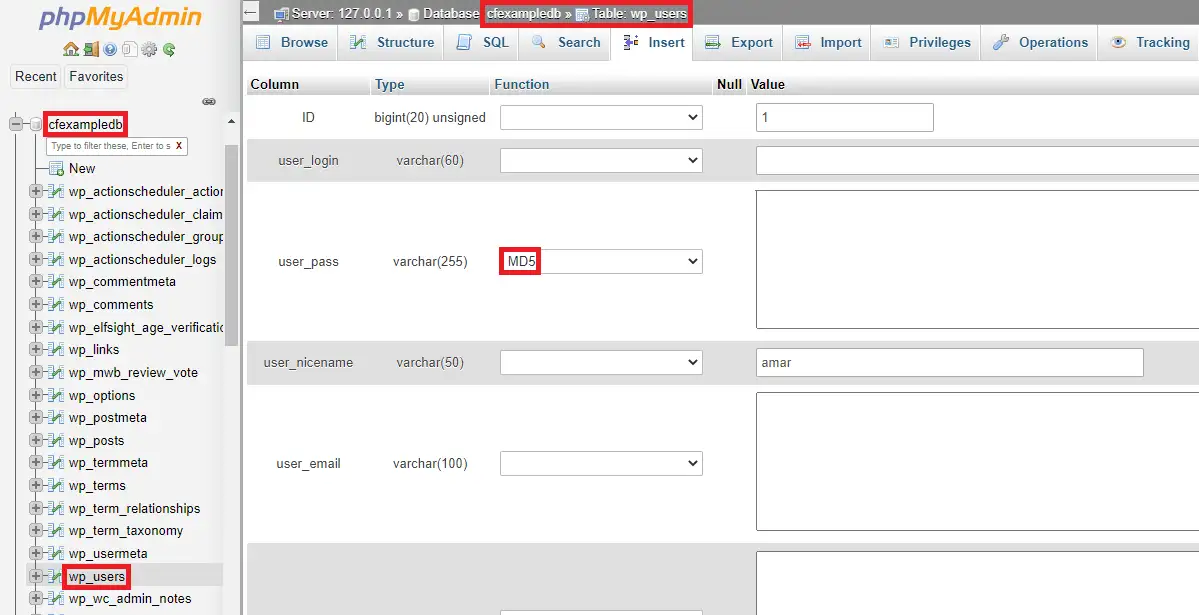
암호를 암호화할 때 암호가 준비되면 MD5 옵션을 선택하는 것을 잊지 마십시오. 이 변경 사항을 저장하여 사이트에 적용하십시오.
사용자 세부 정보를 변경하지 않으려면 거기에서 사용자 이름과 비밀번호를 복사하면 됩니다.
WordPress 비밀번호를 재설정하는 방법
이제 Cpanel에서 기록하거나 변경한 사용자 이름과 비밀번호로 대시보드에 로그인할 수 있습니다. 사이트 관리자는 일정 시간이 지나면 암호를 변경하는 것이 좋습니다. 동일한 비밀번호를 장기간 유지하는 것은 비밀번호가 장기간에 걸쳐 취약해지고 금이 갈 수 있으므로 권장하지 않습니다.
따라서 WordPress 비밀번호를 재설정하는 방법을 알아야 합니다.
대시보드에서 사용자>프로필로 이동합니다.
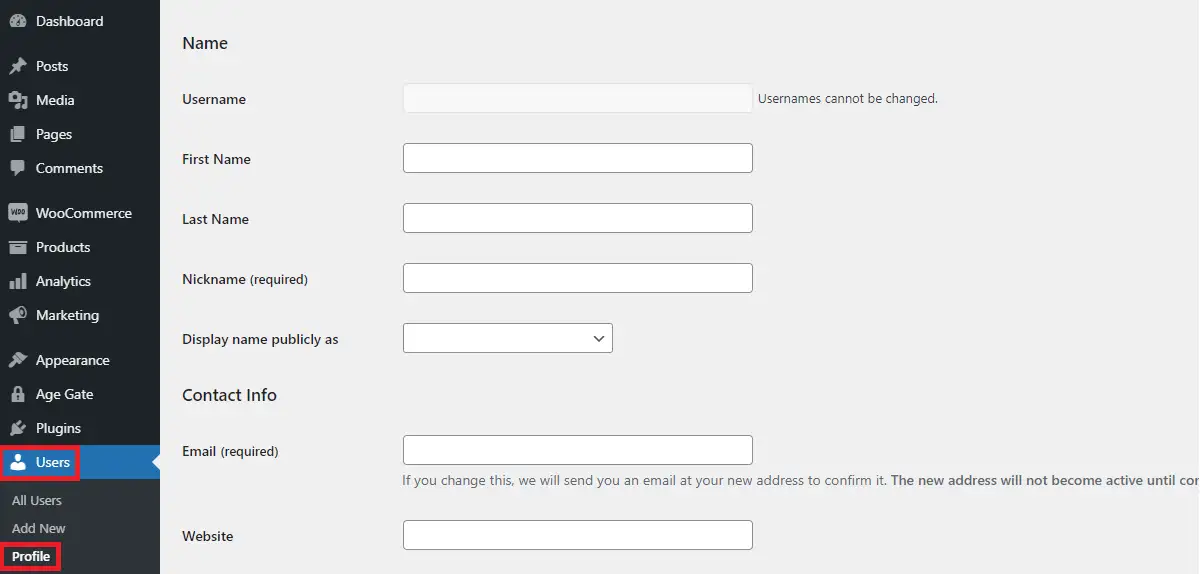
거기에서 현재 사용자에 대한 모든 세부 정보를 볼 수 있습니다. 세부 정보에는 이름, 이메일, 표시 이름, 정보 등이 포함됩니다.
사이트 관리자이고 다른 사용자의 세부 정보를 변경하려면 사용자>모든 사용자로 이동하여 사이트의 모든 사용자를 볼 수 있습니다. 세부 정보를 변경해야 하는 사용자를 선택합니다. 그런 다음 나중에 적절한 조치를 취할 수 있습니다.
또한 이 게시물을 참조하십시오.
WordPress에서 비밀번호를 변경하는 방법
결론
이제 데이터베이스에서 WordPress 사용자 이름과 비밀번호를 가져오는 방법을 알게 되었기를 바랍니다. cPanel에서 WordPress 사용자 이름과 비밀번호를 찾는 방법을 알고 있다면 phpMyAdmin을 사용하여 WordPress 비밀번호를 재설정할 수 있습니다.
관련 게시물
- 데이터베이스에서 WordPress 페이지는 어디에 저장됩니까?
- WordPress에서 게시물을 예약하는 방법
- WordPress에서 텍스트를 강조 표시하는 방법
